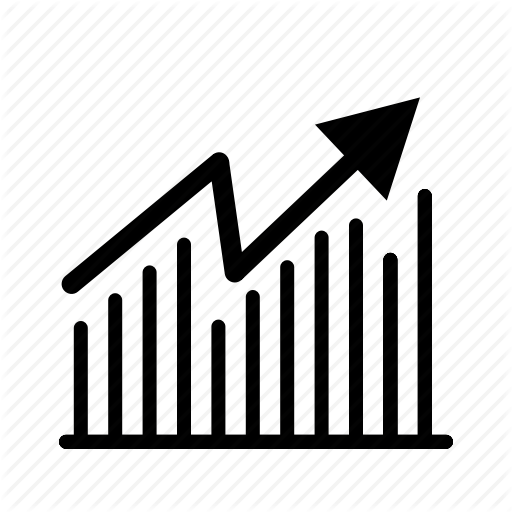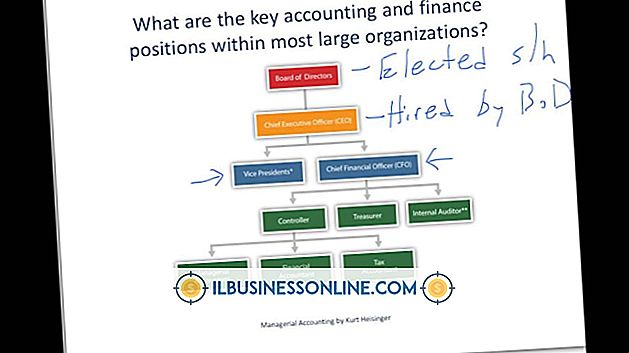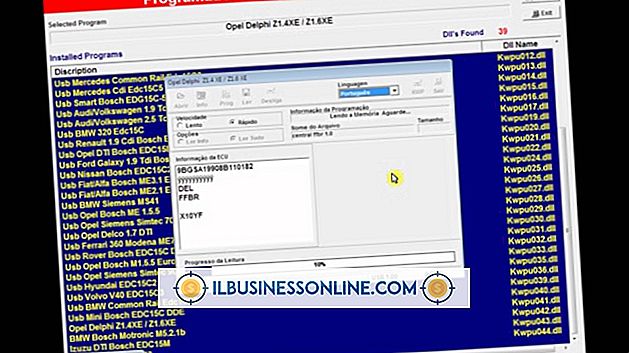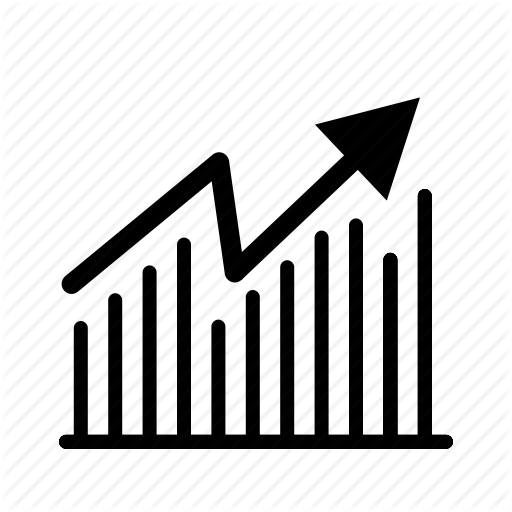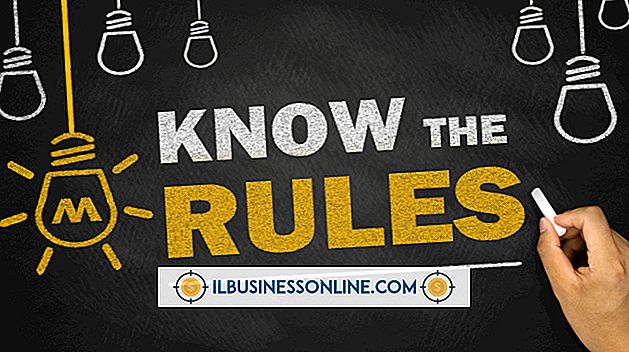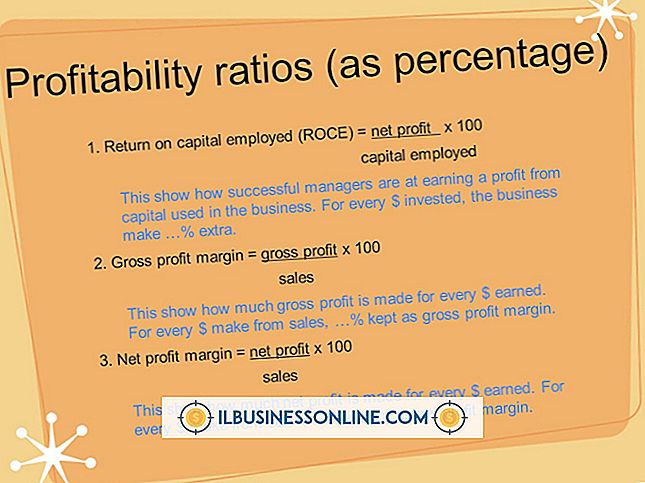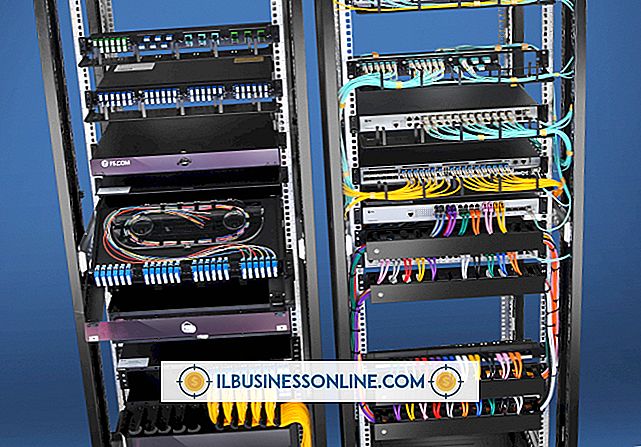Hvordan skrive Kanji på et tastatur

Kanji er et logografisk alfabet del av det japanske skrivesystemet. Windows 7 gjør at ikke-japanske datamaskiner kan virtualisere japansk språkstøtte; Du kan skrive i Kanji på tastaturet ditt selv om enheten ikke har et japansk tastaturlayout. Operativsystemet bruker Microsoft IME til å konvertere romerske alfanumeriske tegn til hiragana, og konverterer deretter hiragana til kanji. For å skrive i kanji på tastaturet, aktiver Microsoft IME for japansk, bruk deretter språkfeltet på oppgavelinjen for å bytte mellom tastaturoppsett.
1.
Klikk på "Start". Gå til "Kontrollpanel" og deretter "Klokke, språk og region". Velg "Endre tastaturer eller andre inngangsmetoder" fra under "Region og språk."
2.
Klikk på "Endre tastaturer" -knappen. Velg "Legg til" -knappen fra "Generelt" -kategorien, og bla deretter til "Japansk (Japan)."
3.
Klikk på "+" -tegnet ved siden av "Japansk (Japan)" for å utvide kategorien. Utvid "Tastatur", og sjekk deretter "Microsoft IME."
4.
Klikk på "OK" for å legge til språket. Klikk på "Language Bar" -fanen, og velg deretter "Docked i oppgavelinjen."
5.
Sjekk "Vis tekstetiketter på språklinjen." Klikk "OK" for å lukke "Teksttjenester og Inndataspråk".
6.
Klikk "OK" for å lukke "Region og språk." Åpne et tekstdokument, og velg deretter språklinjen fra oppgavelinjen. Hvis datamaskinens standard tastatur er engelsk, vil initialene på linjen være "EN"; Hvis du endret standardtastaturet til japansk, vil initialene være "JP."
7.
Velg "Japansk (Japan)" fra språkfeltet hvis alternativet ikke allerede er valgt. Velg det alfanumeriske tegnet (vanligvis "A" som standard) fra språkfeltet for å se de forskjellige tegninnstillingsalternativene.
8.
Velg "Hiragana" fra alternativene, og begynn å skrive på japansk. Når du skriver, konverterer datamaskinen automatisk hiragana til kanji. Du kan også trykke på mellomromstasten etter å skrive inn hiragana for å velge hvilken kanji du vil bruke.